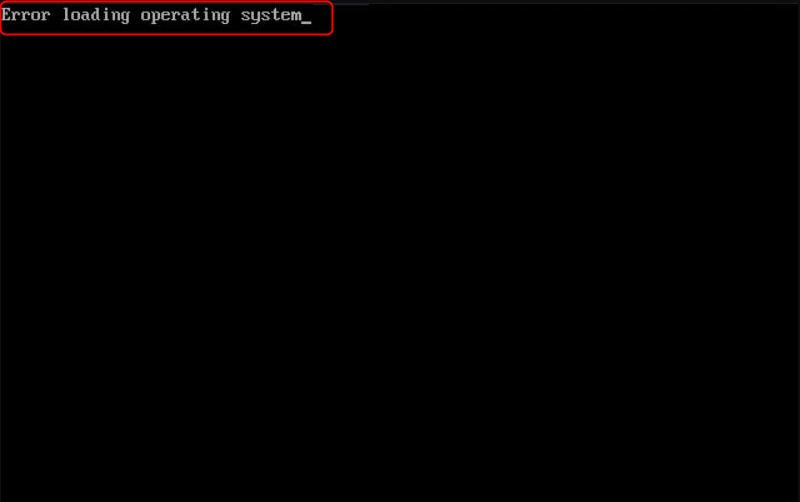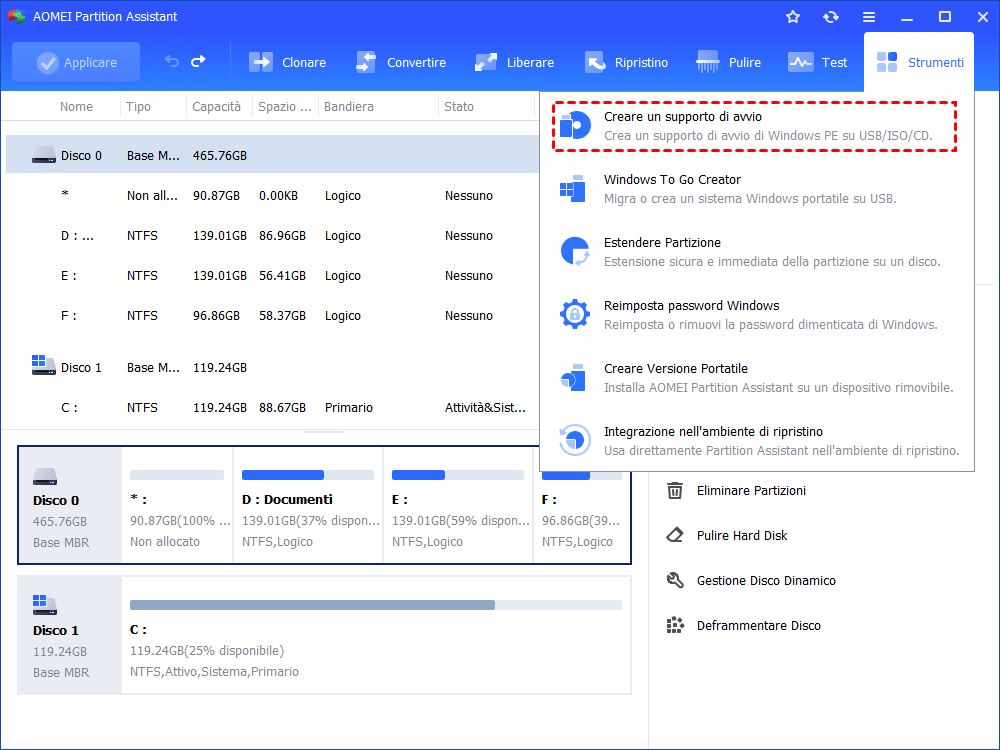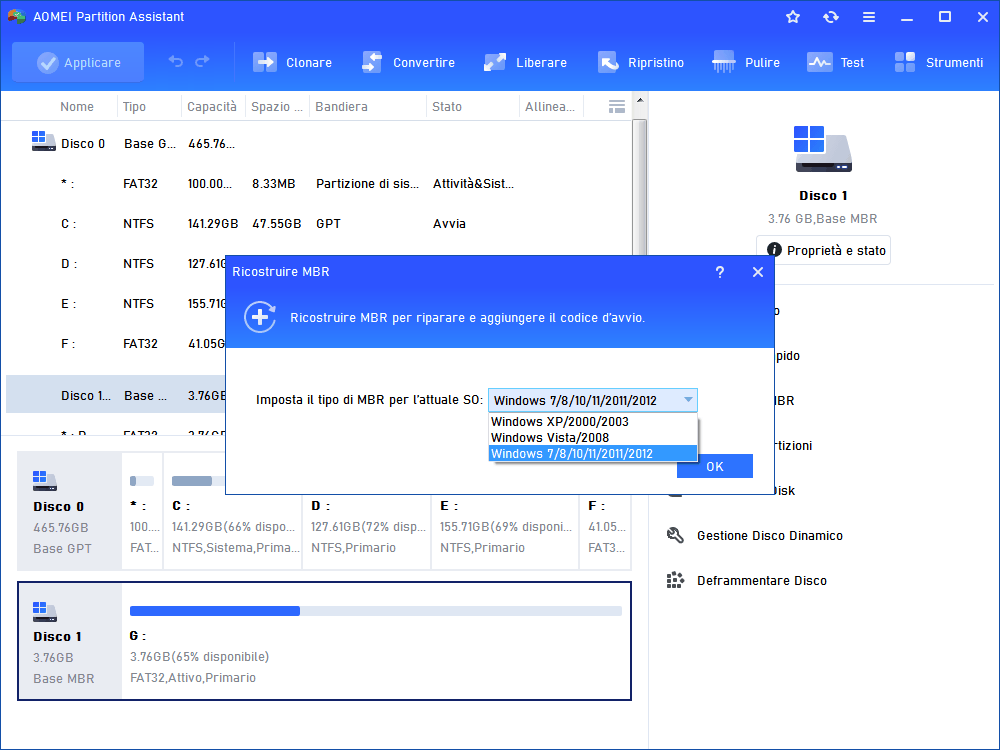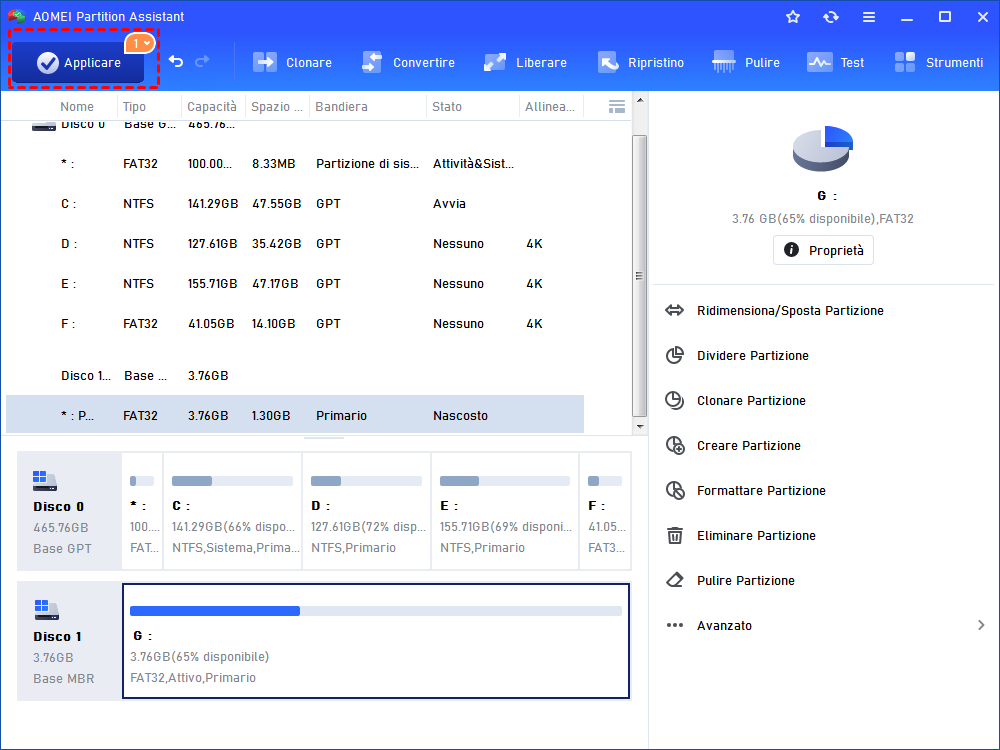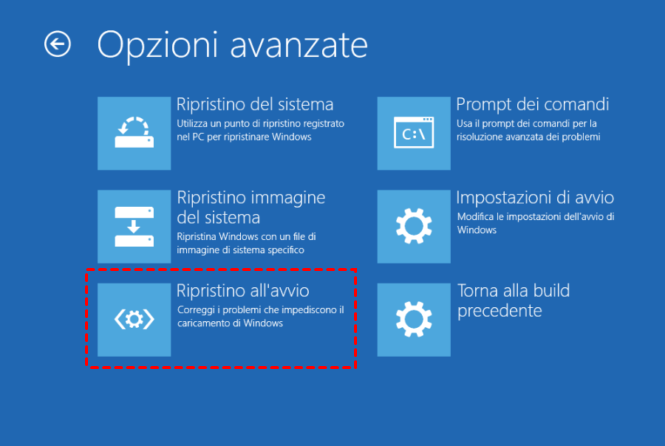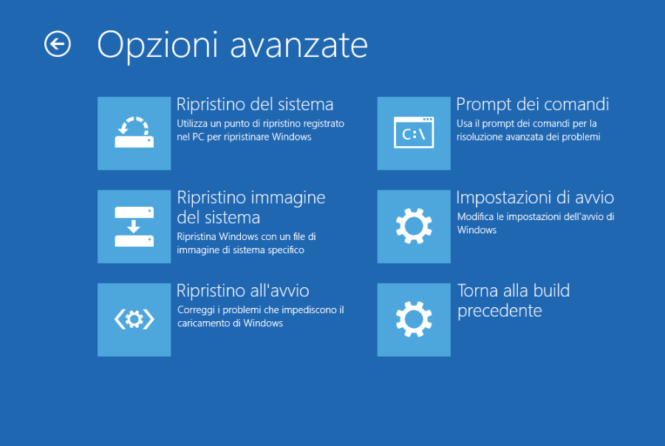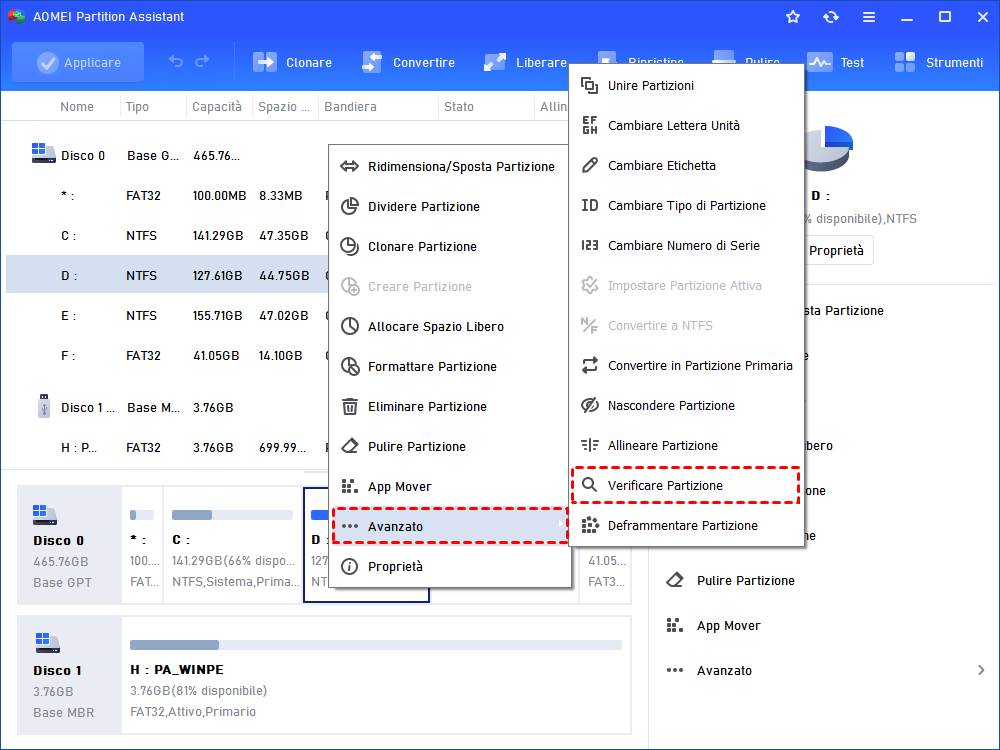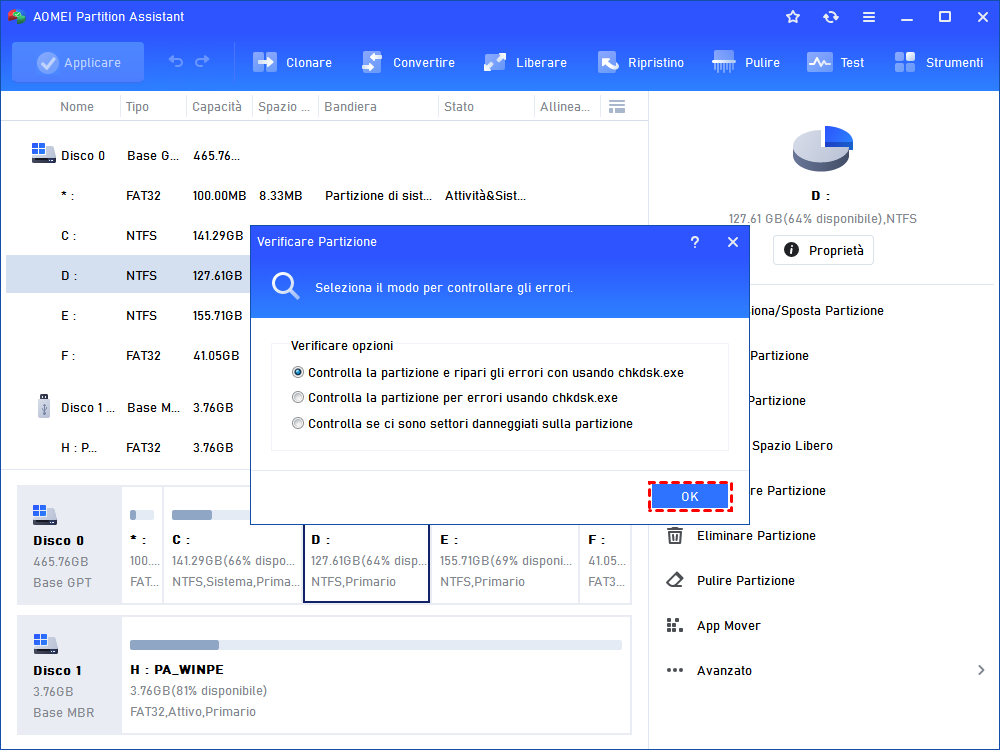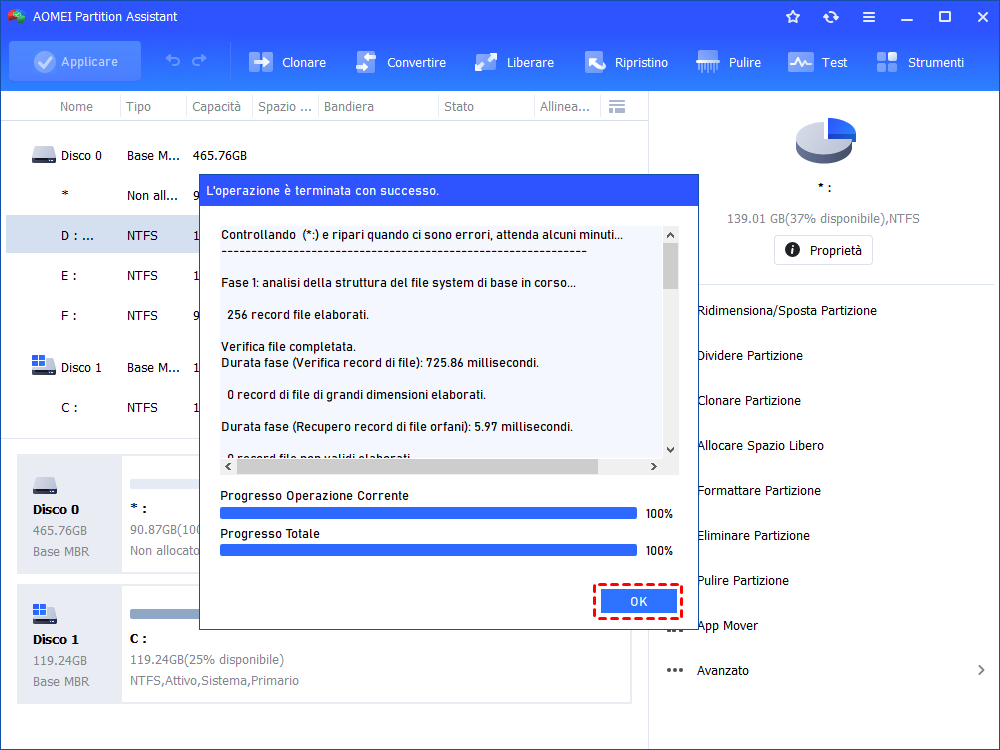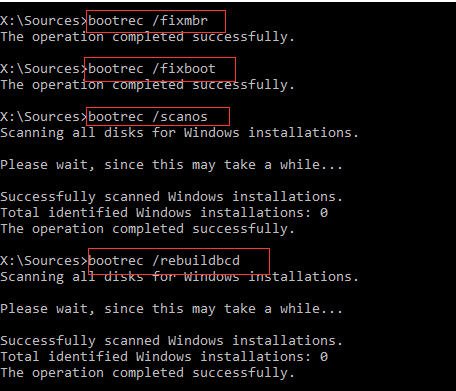Come Risolvere Errore di Caricamento del Sistema Operativo?
Incontri "Errore di caricamento del sistema operativo" quando cerca di avviare il proprio PC Windows? Segui le soluzioni rapide qui riportate per risolvere efficacemente il problema in Windows 11/10/8/7.
Errore di caricamento del sistema operativo in Windows
"Salve a tutti! Recentemente, ogni volta che cerco di avviare il mio computer con Windows 10, viene visualizzato il messaggio "Errore nel caricamento del sistema operativo" su una schermata nera dopo l'accensione del computer. Sono preoccupato che ci sia qualcosa di sbagliato nel mio computer. Cosa ne sapete di questo problema? Come posso risolvere questo problema in Windows 11/18/7? Grazie per qualsiasi suggerimento!".
La maggior parte degli utenti di computer potrebbe aver riscontrato questo fastidioso problema all'avvio di Windows 7, Windows 8/8.1 e Windows 10/11. Per trovare la soluzione più adatta, è necessario conoscere i possibili colpevoli.
Perché succede l’errore di caricamento sistema operativo?
Come tutti sanno, quando un computer si accende e si avvia, il BIOS e il CMOS controllano la configurazione del sistema, i dischi rigidi e quindi avviano il sistema operativo. Se qualcosa va storto durante il processo, il sistema operativo non verrà avviato correttamente. Oltre al danno fisico del disco rigido, anche le seguenti cause possono impedire il caricamento di Windows:
▸ La partizione di sistema del disco rigido è danneggiata.
▸ Le informazioni MBR del disco rigido del computer non sono corrette.
▸ I file e le cartelle del sistema operativo sono danneggiati.
▸ Il BIOS del sistema non supporta il disco rigido.
▸ Al computer sono stati collegati più dischi rigidi e il computer non è in grado di rilevare quale sia il disco rigido principale contenente il sistema operativo e le applicazioni di sistema.
▸ Alcuni settori danneggiati sul disco rigido del sistema.
5 soluzioni per "Errore nel caricamento del sistema operativo" in Windows 11/10/8/7
Indipendentemente dal motivo per cui il computer emette il messaggio di errore di avvio, di seguito sono riportati diversi metodi con cui è possibile risolvere questo fastidioso problema con facilità.
NOTA: tutte le operazioni dei metodi seguenti vengono eseguite in Windows 10 come esempio.
Metodo 1. Controllare l'ordine di avvio
Prima di tutto, è bene assicurarsi che l'ordine di avvio sia corretto, soprattutto se sul computer sono presenti più dischi rigidi. Se un disco rigido sbagliato è impostato come primo disco di avvio, in Windows 11/10/8/7 apparirà il messaggio "Errore nel caricamento del sistema operativo". Per verificare l'ordine di avvio del BIOS, procedere come segue:
Passo 1. Riavviare il computer e premere costantemente un tasto specifico (di solito F1, F2, F10, Canc, Esc) per accedere al menu di configurazione del BIOS.
Passo 2. Utilizzarei tasti freccia per selezionare la scheda Avvio. Verranno visualizzati i dispositivi di sistema in ordine di priorità.
Passo 3. Se il disco di sistema non è al primo posto nell'ordine di avvio, è possibile spostarlo in cima all'elenco dei dischi rigidi.
Passo 4. Salvare e uscire dall'utilità di configurazione del BIOS.
Se l'ordine di avvio è corretto, si può procedere con i metodi seguenti.
Metodo 2. Ricostruire l'MBR direttamente senza CD
Poiché la maggior parte degli utenti di computer non dispone di un disco di installazione originale e desidera sapere come risolvere l'errore di perdita del sistema operativo senza CD, qui spiegheremo come farlo in dettaglio. Questo metodo richiede un gestore di hard disk professionale: AOMEI Partition Assistant Professional che consente di creare una USB avviabile e quindi di ricostruire l'MBR direttamente senza utilizzare il CD di installazione.
Passo 1. Collegare una USB vuota (più di 8 GB) a un computer Windows 10 funzionante (poiché Windows non può essere avviato). Quindi scaricare il programma gratuito.
Passo 2. Installare ed eseguire AOMEI Partition Assistant Professional. Fare clic su Creare un supporto di avvio nel riquadro di sinistra. Seguire la procedura guidata per creare un disco USB avviabile di WinPE. Al termine, scollegare l'unità USB. (Il disco USB avviabile conterrà AOMEI Partition Assistant installato).
Passo 3. Collegare l'USB avviabile al computer con problemi di avvio. Avviare il computer dalla USB cambiando l'ordine di avvio nel BIOS.
Passo 4. Una volta effettuato l'accesso, AOMEI Partition Assistant Standard verrà caricato e avviato automaticamente. Nell'interfaccia principale, fare clic con il pulsante destro del mouse sul disco di sistema e selezionare "Ricostruire MBR".
Passo 5. Nella mini finestra a comparsa, scegliere il tipo di MBR corretto per Windows 10 e fare clic su "OK".
Passo 6. Fare clic su "Applicare->Procede" nell'interfaccia principale per confermare la modifica.
Questo metodo può essere applicato anche per correggere l'MBR di Windows 11/10/8/8.1/XP/Vista. Se si verifica un problema simile in un server, come l'errore BCD di avvio di Windows Server 2012, è possibile provare AOMEI Partition Assistant Server.
Se si dispone del disco di installazione di Windows, è possibile provare i tre metodi seguenti.
Metodo 3. Eseguire la riparazione dell'avvio
Ecco come eseguire la riparazione dell'avvio in Windows 10:
Passo 1. Inserire il disco di installazione di Windows 10 nel computer e avviatelo.
Passo 2. Scegliere la lingua e il layout di tastiera che preferite e fate clic su "Avanti".
Passo 3. Fare clic su "Ripara il computer" nell'angolo inferiore sinistro dello schermo.
Passo 4. Quando vi viene chiesto quale opzione preferite, scegliete "Risoluzione dei problemi".
Passo 5. Nella schermata "Opzioni avanzate", toccare "Ripristino all'avvio".
Metodo 4. Controllare lo stato del disco rigido
Se non è possibile eseguire una riparazione all'avvio o se si è bloccati nel ciclo di riparazione all'avvio, la prossima opzione è quella di eseguire CHKDSK per verificare se il disco rigido del sistema è in condizioni di salute.
Passo 1. Inserire il disco originale di Windows, riavviare il computer e avviatelo dal disco.
Passo 2. Nella schermata di benvenuto di Windows 10, fare clic su "Ripristina il computer->Risoluzione dei problemi->Opzioni avanzate->Prompt di comando".
Passo 3. Quando appare la finestra del Prompt dei comandi, digitare il comando: chkdsk c: /f /r /x e premere Invio. (c rappresenta l'unità in cui è installato il sistema operativo Windows).
In alternativa, è possibile eseguire AOMEI Partition Assistant in modalità WinPE come nel metodo 2 per verificare la presenza di errori sul disco rigido e risolverli.
Passo 1. Fare clic con il pulsante destro del mouse sulla partizione di sistema e selezionare "Avanzato" > "Verificare Partizione".
Passo 2. Selezionare il primo metodo per controllare e correggere gli errori nella partizione selezionata. E fare clic su "OK".
Inoltre, è possibile eseguire un test della superficie del disco per verificare la presenza di settori danneggiati sul disco di sistema.
Metodo 5. Ripristinare le informazioni MBR del disco rigido
Per prima cosa, apri una finestra del Prompt dei comandi come nel metodo 4 e poi inserisci nella finestra i seguenti comandi e premi Invio dopo ciascuno di essi per correggere l'MBR in Windows 10.
▪ bootrec /FixMbr
▪ bootrec /FixBoot
▪ bootrec /ScanOs
▪ bootrec /RebuildBcd
Quindi, uscire dal Prompt dei comandi e riavviare il computer.
Conclusione
Quindi, non senteti più in colpa quando incontri l'"Errore di caricamento del sistema operativo" in Windows 11/10/8/7. Fai riferimento a questo articolo per scoprire le ragioni effettive alla base di questo problema e provi le soluzioni di cui sopra per risolverlo con facilità. Per affrontare meglio questi problemi di avvio del sistema operativo, è un'ottima idea clonare il sistema Windows su SSD o HDD per un backup.